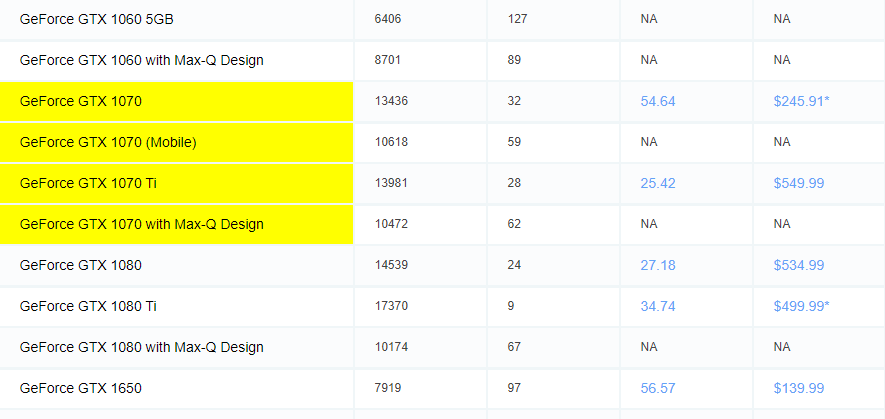Как узнать подойдет ли видеокарта для компьютера
К выбору видеокарты следует подходить обдуманно, поскольку это один из важнейших компонентов ПК, влияющих на его производительность. Если для просмотра видеоконтента или работы с документами, как правило, хватает встроенного в процессор видеоядра, то для современных игр нужен дискретный графический адаптер. При его выборе (если видеокарта подбирается отдельно, а не вместе с другими комплектующими) необходимо руководствоваться как параметрами, которые определяют совместимость с остальными компонентами ПК, так и свойствами, влияющими на производительность.
Совместимость видеокарты и остальных комплектующих
Существует несколько основных параметров, от которых зависит, подойдет ли видеокарта для конкретного компьютера:
1) Интерфейс подключения. Во всех современных материнских платах для подключения видеокарты используется интерфейс PCI-E, однако в устаревших моделях, которые выходили до 2002-2005 года, может применяться интерфейс AGP. Версии PCI-E обладают обратной совместимостью, поэтому видеокарту, поддерживающую только 1.0 или 2.0 можно подключать к разъему 3.0, и наоборот, хотя это может привести к снижению производительности. Впрочем, для версий 2.0 и 3.0 снижение будет незначительным, а 1.0 давно не используется.
Важно: Подключать видеокарту следует к PCI-E x16 разъему. Если таких больше одного, во избежание потери производительности рекомендуется использовать верхний.

2) Видеоразъемы. Через них подключаются средства вывода изображения (мониторы, телевизоры и т.д.) Необходимо проверить наличие как минимум одного подходящего разъема (например, HDMI, DisplayPort. DVI-D) или использовать переходник.
3) Габариты. Если видеокарта физически не помещается в корпус ПК – следует подобрать другой вариант. Длина, ширина и высота адаптера почти всегда указываются как на сайте производителя, так и в карточке товара на сайте магазина. Чаще всего ограничителем выступает параметр длины, поэтому производители корпусов обычно указывают максимальную длину видеокарты для конкретной модели. Если найти значение этого параметра не удалось – можно самостоятельно измерить расстояние от задней стенки корпуса (где расположены отверстия слотов расширения), до корзины с жесткими дисками. Не стоит забывать и о количестве занимаемых слотов расширения – карточки с массивной системой охлаждения могут занимать 2-3 слота.
Например: максимальная длина видеокарты для корпуса Zalman Z3 Plus – 360 мм.

4) Энергопотребление и дополнительное питание. Мощные игровые видеокарты потребляют куда больше энергии, чем бюджетные офисные, и для них требуется соответствующий блок питания. Можно ориентироваться на рекомендации производителя, обзоры, или советы на профильных форумах. Если планируется разгон видеокарты или процессора, у блока питания должен быть достаточный запас мощности. Как правило, в 2018 году для большинства систем с одним процессором и одной видеокартой, даже с учетом разгона, достаточно качественного блока питания мощностью в 650 Вт.
5) Соотношение производительности видеокарты и процессора. Несмотря на то, что актуальность вопроса «раскрытия» потенциала видеокарты процессором значительно преувеличена, слабый процессор действительно может стать узким местом игровой системы с мощной видеокартой, ограничивая частоту кадров в некоторых играх. Поэтому топовым игровым видеокартам для достижения максимальной производительности в играх требуется ЦП как минимум среднего сегмента.
Производительность видеокарты и дополнительные параметры
Вышеописанных параметров достаточно, чтобы видеокарта была совместима с остальными комплектующими. Однако, чтобы выбор был оптимальным, нужно рассмотреть и другие свойства, в том числе, влияющие на эффективность работы адаптера.
1) Серия видеокарты. Производители игр оптимизируют их под графические карты последних поколений. Также, новые серии часто производятся по более совершенному техпроцессу, поддерживают больше стандартов и технологий.
Впрочем, по акции или на вторичном рынке иногда можно выгодно приобрести топовые видеокарты предыдущих поколений, поэтому не стоит полностью сбрасывать их со счетов.
2) Спецификации видеопроцессора. К ним относятся техпроцесс, частота графического ядра, количество универсальных и текстурных блоков, число блоков растеризации и некоторые другие характеристики. Сравнивать их имеет смысл лишь в рамках одного производителя и одного поколения, а можно и вообще не обращать на них внимания и руководствоваться обзорами и тестами.
3) Спецификации видеопамяти. Тип памяти (например, HBM или GDDR5), ее частота, разрядность шины, максимальная пропускная способность. Для современных игр ААА-класса рекомендуется как минимум 4 Гб видеопамяти, а если видеокарта покупается на несколько лет – стоит рассмотреть модели с 8 Гб и более. Если же карточка покупается для офисной работы или легких игр, не требующих высокой производительности, то достаточно 3 Гб.
4) Количество мониторов и максимальное поддерживаемое разрешение. Обращать внимание на эти параметры следует только если планируется использование нескольких мониторов или экстремально высоких разрешений экрана.
5) Питание. К этой группе относятся энергопотребление в режиме простоя, нагрузки или разгона и разъемы дополнительного питания. При наличии таких разъемов они должны быть совместимы с блоком питания.
6) Система охлаждения. Один из важнейших моментов при выборе видеокарты, поскольку влияет как на ее производительность (при недостатке охлаждения графический адаптер автоматически снижает частоты, что приводит к снижению эффективности работы), так и на уровень шума. Смотреть лучше не на количество кулеров и тепловых трубок, а на результаты тестов.
MSI GeForce GTX 1070 Gaming X — пример видеокарты с эффективной системой охлаждения.

Алгоритм выбора видеокарты
Для подбора графического адаптера можно воспользоваться следующим алгоритмом:
1) Определиться с назначением видеокарты и бюджетом на ее покупку. Для офисной работы или просмотра видео обычно достаточно встроенного в процессор графического ядра или карт бюджетного сегмента.
Если же карточка приобретается для игр, обработки видео или работы с графикой, и покупается не на вторичном рынке, на конец 2018 года мало смысла покупать модели слабее NVIDIA GTX 1050 Ti или AMD Radeon RX 570, которые относятся к начальному/среднему игровому сегменту. Для комфортной игры на высоких или даже максимальных настройках в разрешении FullHD в ААА-тайтлы стоит приобрести NVIDIA GTX 1070 или более мощный вариант. Для игры на таких же настройках в разрешении WQHD желательно иметь как минимум ту же 1070 (высокие настройки большинства игр) или GTX 1080, а для 4K-разрешения на настройках, близких к высоким/максимальным – GTX 1080 Ti или RTX 2080/2080 Ti.
Совет: Если ваш бюджет скромен, не стоит забывать, что современные игры даже на средних настройках выглядят неплохо. И та же, GXT 1050 Ti (кстати, любимица геймеров), в FullHD потянет большинство игр на конец 2018 года при высоких, или близких к высоким, настройках. Просто посмотрите требования на игры, в которые собираетесь играть.
2) Рассмотреть варианты, подходящие для выбранного бюджета, воспользовавшись каталогами интернет-магазинов. Отобрать одну или несколько моделей и проверить, подходят ли они к другим комплектующим при помощи гайда из первой части данной статьи.
3) Ознакомиться с обзорами и тестами выбранных моделей и остановиться на оптимальной. Обращать внимание стоит как на частоту кадров в играх в выбранном разрешении, так и на потенциал для разгона и уровень шума.
Заключение
К выбору видеокарты следует подходить грамотно – желательно не только узнать, что представляют из себя ее основные характеристики, но и посмотреть обзоры и тесты, почитать обсуждения и отзывы. Такой подход не только значительно уменьшит вероятность возникновения проблем в процессе дальнейшей эксплуатации, но и позволит подобрать действительно достойную модель для игр или работы, которая не разочарует производительностью.
Как проверить совместимость процессора и видеокарты?

Совместимость компонентов – это основополагающий фактор любого апгрейда компьютера. Особенно остро встает вопрос на совместимость процессора и видеокарты для геймеров. В данном материале вы узнаете, какие роли возложены на CPU и GPU, как проверить совместимость процессора и видеокарты, чтобы отыскать наилучший баланс между ними опираясь на статистику бенчмарков и приобретенные знания.
Совместимость процессора и видеокарты – базовая информация
Для проверки совместимости в дебри работы компонентов лезть не нужно. Важно понимать логику работу отдельных компонентов и всей системы в целом. Кто за что отвечает:
- Центральный процессор (CPU) – отвечает за физику и геометрию. ЦП создает всю ту картинку, которую в последствии отрисовывает видеокарта.
- Видеокарта (GPU) – отвечает за отрисовку картинки (сетка, ланшафт) и все красоты, воспринимающиеся нашими глазами.
- Материнская карта – связующее звено всех элементов компьютера, в том числе CPU и GPU. Чтобы оба компонента успешно могли сосуществовать в одном компьютере, их разъемы должны поддерживаться материнкой. Например, одинаковая версия сокета для процессора и одинаковая (желательно) системной шины PCI Express для дискретной видеокарты.
Вернемся к совместимости процессора и видеокарты. Когда ЦП не успевает отрендерить нужное количество кадров (FPS), которые нужны графической карточке, начинается ботлнекинг (bottleneck). То есть один из компонентов системы не дает другому (или другим) компонентам раскрыть весь свой потенциал. Узкое горлышко (перевод bottleneck) демонстрирует показательный пример этому явлению.

При ботлнекинге ЦП загрузка видеокарты может постоянно манятся от 0 до 100%, может не доходить до 100%. Такие поведенческие факторы говорят о том, что процессор не успевает за графической картой.
Или наоборот – процессор довольно мощный, а видеокарта не успевает ним. Это заметить сложнее, потому как явных фризов не будет, а будет попросту низкий FPS. Чтобы как-то стабилизировать ситуацию, следует понижать настройки игры.
Избавит от такого явления проверка совместимости процессора и видеокарты.
Проверка совместимости процессора и видеокарты
Есть три способа подбора видеокарты под процессор:
- Просмотр характеристик и соответствие между компонентами. Это нужно для того, чтобы выявить, смогут ли вообще сосуществовать CPU и GPU в единой системе.
- Проверка процессора и видеокарты через прогнанный бенчмарк. Сравнение голых цифр чтобы выявить «зеленую зону» для наилучшего баланса.
- Собственный опыт определения в тех играх, которые вы запускаете.
По характеристикам
Современные дискретные карты графики подключаются к материнской плате через слот PCIe версии 3.0. При этом поддержка PCIe должна быть не только у материнской платы, но и у ЦП, иначе могут наблюдаться проблемы стандартного функционирования всего ПК.
В 2019 году ознаменовалась эра поддержки версии PCIe 4.0 с выходом материнских плат X570 Aorus от Gigabite. Теперь на рынке 2020 года можно найти все компоненты (материнка, ЦП, дискретная карта) с поддержкой новой версии слота, с лучшей пропускной способностью. Но цены – кусаются.
Если же видеокарта совместно с материнкой поддерживает PCIe 4.0, а процессор только PCIe 3.0 – вся система будет работать с PCIe 3.0. То есть возвращается к тебе ботлнекинга.
В целом сейчас материнские платы создаются под различные модели и различные производители, поэтому ошибиться в дефолтных характеристиках не получится:
1. За совместимость материнки и CPU отвечает сокет. Популярными являются Socket 1050, 1151, 2011, 2066, AM3+, AM4, FM2+.

2. За совместимость GPU отвечает слот PCIe x.

Этой совместимости достаточно для запуска системы.
Совместимость процессора и видеокарты – тесты бенчмарка
Если вы прицениваетесь или у вас на руках уже есть ЦП и дискретная карта, повести проверку на «идеальную пару» поможет PassMark Software. Пользоваться им довольно легко. Исходные данные можно найти в таблице:
- Для видеокарт – https://www.videocardbenchmark.net/gpu_list.php
- Для процессоров – https://www.cpubenchmark.net/cpu_list.php
Инструкция использования такая:
1. В поисковую строку первой таблицы введите модель графической карты (например GTX 1070).

2. В поисковую строку второй таблицы введите модель процессора (например Intel Core i5 6600K).
3. Сравните оба показателя по рейтингу Passmark. Идеальный баланс достигается при показателях равных или отличающихся друг от друга не более чем на 10%.
4. В данном примере видно, что процессор Intel Core i5 6600K не дает раскрыть весь потенциал графической карты Geforce GTX
5. В зеленой зоне вместе с Geforce GTX 1070 будут ЦП Core i7 6900K, AMD Ryzen 5 2600, Core i9 9900T.

6. В зеленой зоне вместе с Intel Core i5 6600K будут GeForce GTX 1050 Ti, Radeon RX 570.

7. Вторым критерием будет цена. Сравнивайте их перед окончательным выбором.
Мониторинг процессора и видеокарты с помощью простой таблицы с цифрами показал несовместимость выбранных изначально комплектующих и помог подобрать более правильные пары, чем избавил от ботлнекинга.
Но правильно ли опираться на голые числа? Не совсем, если у тебя появляется кой какой опыт зависимости одних показателей от других. При этом, в играх или требовательных к ресурсам программах на плечи процессора могут ложится совсем незначительные задачи геометрии, а вот видеокарте приходится тяжко, чтобы нарисовать картинку, которая воспринимается зрительно очень и очень красочно.
При таких обстоятельствах лучше провести тестинг собственноручно.
Совместимость процессора и видеокарты – тестирование своими руками
Если у вас есть один элемент системы (например, ЦП), а вам нужно подобрать правильный второй компонент (например, GPU), следует запустить одну из требовательных игр ААА класса.
Проследить, на что способен процессор можно, снизив настройки в игре все, за которые отвечает видеокарта. Этим вы снимаете нагрузку с графического ядра, чтобы она не была загружена на 100%. После этого вы увидите, какое количество кадров готов отрисовать ваш процессор в той или иной игре. В каждой игре отрисовка будет своя. По большому счету это зависит от движка игры и тех технологий, что используются для нее.
После определения FPS при минимальных настройках графики нужно подбирать под нее видеокарту, которая также сможет обеспечить такой же уровень FPS в игре. Например, если в Ведьмак 3 ЦП покажет 30 FPS, то и видеокарту нужно подбирать 30 FPS. Если же GPU может разогнаться до 60 кадров, процессор просто не сможет успевать за ним и проявится ботлнекинг.
На примере двух игр опытным путем выясните соответствует ли процессор и видеокарта в играх одинаковому фреймрейту.
Для Battlefield One:
1. Зайдите в Настройки графики и снизьте их. За графику отвечает – разрешение экрана, качество графики, трава, постообработка, эффекты. За физику и геометрию в ЦП – ландшафт и сетка.

2. Практически убрав всю графику, был поднят до неплохих показателей кадров 115-150 FPS.

3. Поэтому для процессора Intel Core i5 6600K в данной игре вполне неплохо зайдет Geforce GTX.
Для Ведьмака 3:
1. Зайдите в настройки графики и выставите низкие показатели графики (HD разрешение и постобработка).

2. За число персонажей на экране и качество рельефа отвечает процессор, поэтому данные показатели оставляйте на максимуме.

3. В Новиграде при множестве NPC тоже показывает довольно большой фреймрейт.

4. При таком показателе тоже можно сделать вывод, что ЦП будет отлично смотреться в паре с GeForce GTX.
Количество выдаваемых FPS тех или иных видеокарт можно посмотреть в бенчмарках по популярных играх. Например, в зарубежном сервисе gpucheck.com.

Совместимость процессора и видеокарты – дополнительная информация
Важно помнить, что CPU и GPU под нагрузкой – это горячие печи, которые нужно должным образом охлаждать. Если это не выполняется, будет падать фреймрейт и должным образом не удастся выявить совместимость процессора и видеокарты.
Температуру CPU и GPU можно узнать с помощью программы AIDA64.

Во время простоя:
- температура ЦП должна быть в пределах 40 градусов;
- температура видеокарты 30-50 градусов.
Под нагрузкой показатель температуры:
- для ЦП равен 70-85 градусов;
- видеокарта 72-84 градуса.
Желательно придерживаться этих пределов, потому как превышение данного температурного режима приводит:
- к тротлингу;
- к лагам и фризам;
- к износу и преждевременному выводу из строя железа.
Определить совместимость процессора и видеокарты можно на уровне совместимости по железу, холодному расчету с помощью бенчмарков или собственной практики в точечно направленной игре или ресурсозависимой программе. Также, при проведении тестов не следует забывать об охлаждении и стараться всегда поддерживать оптимальную температуру в системном блоке ПК.
Pavel Ugryumov
Основатель и главный редактор компьютерного журнала PClegko. Маркетолог, предприниматель и и путешественник. Проект интернет-журнал PClegko — моё хобби. Но я планирую вырастить его в мировой проект. Каждая ваша оценка статьи и оставленный комментарий очень важны для меня. Если проект вам нравится, то буду рад если вы меня поддержите
Как подобрать видеокарту к процессору
Подбирать видеокарту к процессору нужно исходя из его уровня мощности. Центральный процессор отвечает за построение геометрии и физические параметры. Прежде чем данные поступают на обработку графической картой, их обрабатывает процессор. Дешёвый процессор и дорогая видеокарта не смогут выдать нужное количество кадров.
Эта статья расскажет, как правильно подобрать видеокарту к процессору в 2020 году. Таблица совместимости поможет определиться с выбором видеокарты под процессор. Все старые процессоры сложно классифицировать. Производительность и возможности отдельного процессора можно оценить онлайн в сервисе Bottleneck Calculator.
Как правильно подобрать видеокарту к процессору
Слабый процессор и мощная видеокарта. Такое бывает в процессе обновления старого компьютера или некомпетентной сборки ПК. Много пользователей надеются установкой мощной видеокарты получить прирост производительности. Какое их удивление когда после установки новой игровой графической карты количество кадров не изменилось.
Процессор работает на максимум, рабочие его температуры всегда на высоте. Видеокарта чувствует себя более чем комфортно, так как никогда не работает на полную. Этого мы пытались добиться путём ограничения ФПС в играх Windows 10.
Мощный процессор и слабая видеокарта. Более чем отличное сочетание компонентов, которое используется во всех игровых компьютерах. Сейчас мощностей современных процессоров иногда достаточно для нескольких видеокарт. Всё зависит от бюджета и рабочих заданий. ЦП берут с большим запасом, чтобы можно было обновить видеокарту.
Процессор легко раскрывает потенциал видеокарты, работая в половину своих возможностей. В будущем позволяет установить несколько или видеокарту поновее. Конечно же, без замены центрального процессора. Его мощности более чем достаточно.
Важно! Привожу пример в случае ограниченного бюджета. В каком сочетании пользователь получает больше производительности в играх? Интересно то что по бюджету получается плюс минус одинаково. Напишите в комментариях, какой бы выбор сделали Вы.
Выбрав топовый процессор AMD Ryzen 9 3900X и видеокарту ниже сегмента GeForce RTX 2060 Super или AMD Ryzen 5 3600X и GeForce RTX 2080 Super. Для монтажа лучше первое сочетание видеокарты и процессора, ну а собственно для игр, конечно же, второе.
Подбор видеокарты под процессор онлайн
Сервис Bottleneck Calculator определяет совместимость процессора и видеокарты в играх. Результат основан на среднем использовании CPU и GPU в разных играх и программах. Он изменяется в зависимости от операционной системы, активности фоновых процессов и целевых приложений. Результат не является универсальным и изменяется на основе различий в аппаратной и программной среде.
Для примера выберем процессор AMD Ryzen 5 3600X и видеокарту NVIDIA RTX 2080 Ti. Установите значение оперативной памяти 16 Гб, которое не будет ограничивать производительность системы. И теперь для сравнения нажмите кнопку Calculate.
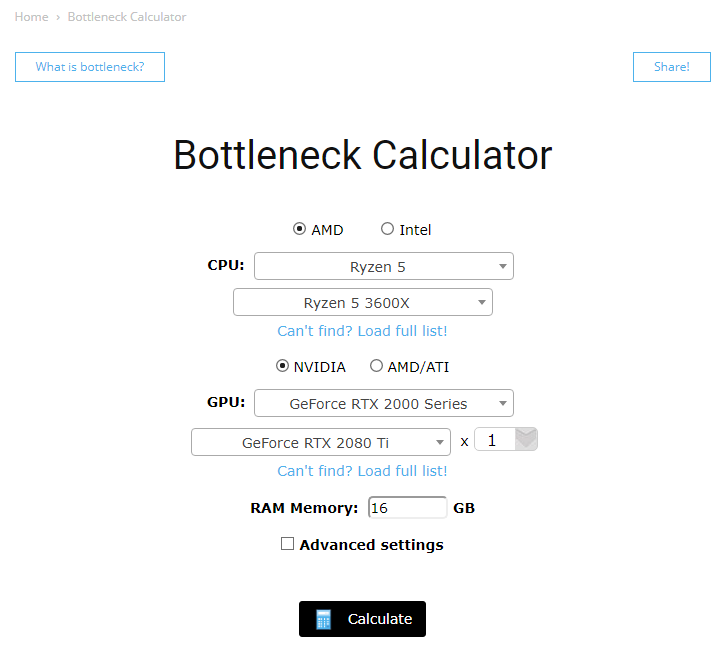
Итог! Процессор AMD Ryzen 5 3600X (тактовая частота при 100%) и графическая карта NVIDIA GeForce RTX 2080 Ti (тактовая частота при 100%) будут отлично работать вместе. Значение несовместимости только 0,39%. Чем процент больше — тем меньше совместимость.
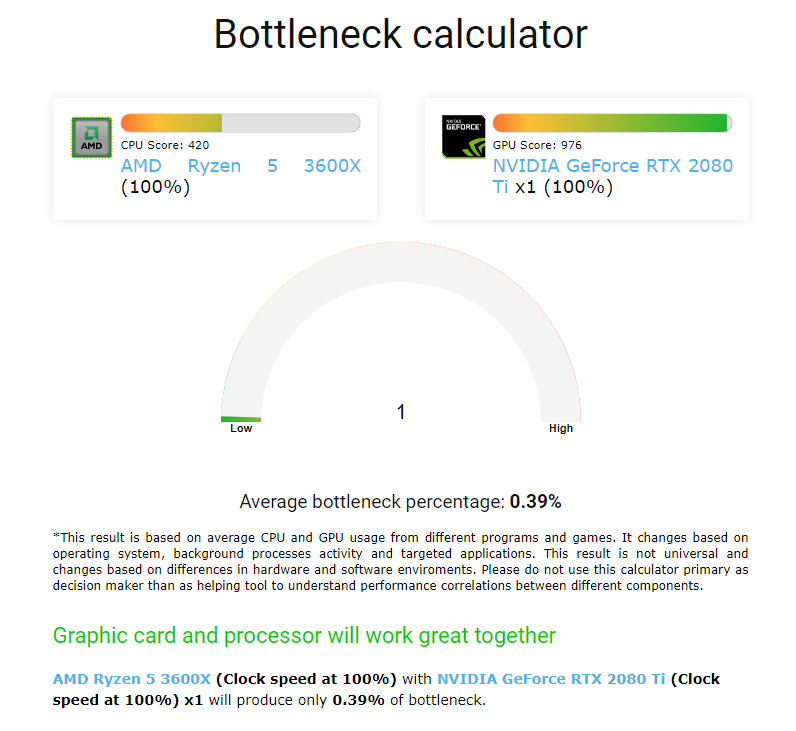
Таблица совместимости процессора и видеокарт
Данные приблизительные, поскольку могут немного отличаться в зависимости от оптимизации игры. Смотрите приблизительную совместимость процессоров с максимально возможной видеокартой. Например, если же процессор Ryzen 7 3700X раскрывает возможности графической карты RTX 2080 Ti, тогда не должно возникнуть сомнений в мощи Ryzen 9 3900X.
AMD Ryzen 5 3600X, Ryzen 7 2700X, Ryzen 7 3700X, Ryzen 7 3800X, Ryzen 9 3900X
Intel Core i7-8700K, Core i7-9700K, Core i9-9900K
Работа процессора и видеокарты сильно зависит от оптимизации игры. Конечно же, если она не оптимизирована под мультипоточность, тогда дорогие процессоры не дадут большого прироста.
Источник https://linchakin.com/posts/compatibility-determination-videocard/
Источник https://pclegko.ru/komplektujushhie/sovmestimost-processora-i-videokarty.html
Источник https://windd.ru/kak-podobrat-videokartu-k-protsessoru/